Ha számítógépét valaha is megfertőzte rosszindulatú program, de nem tudja, honnan, annak egy nem támogatott biztonságos rendszerindítás az oka. A nem támogatott Secure Boot állapot a Windows 8, 8.1 vagy 10 indítása során rosszindulatú szoftvereknek teheti ki számítógépét, és megakadályozhatja a Windows 11-re való frissítést.

A biztonságos rendszerindítás különböző okok miatt nem támogatott. Ebből a cikkből megtudhatja, mik ezek, és hogyan javíthatja ki őket.
A nem támogatott biztonságos rendszerindítási állapot okai
A „Biztonságos rendszerindítás nem támogatott/nem elérhető/kikapcsolva” üzenetet látja a képernyőn, miközben megpróbálja frissíteni számítógépe operációs rendszerét, a következő okok miatt:
- A Secure Boot és a Trusted Platform Module (TPM) le van tiltva annak ellenére, hogy a számítógép Unified Extensible Firmware Interface (UEFI) beállításra van állítva.
- Az alap bemeneti/kimeneti rendszer (BIOS) tévedésből Legacy Boot módra van állítva, amelyet korábban más Windows operációs rendszer verziók használtak.
- A rendszerindító lemez partíciós táblája tévesen Master Boot Record (MBR) értékre van állítva.
- Számítógépe nem kompatibilis az UEFI-vel és a Secure Boot-tal.
Mivel nehéz megmondani, hogy melyik probléma okozza a jelenlegi problémát, előfordulhat, hogy több ellenőrzést is el kell végeznie. A következő szakaszok lépésről lépésre bemutatják, hogyan kell megvizsgálni az egyes lehetőségeket, és kijavítani azt, amelyik a tettes.
A biztonságos rendszerindítás állapotának ellenőrzése és engedélyezése a BIOS-ban
Az első lépés annak biztosítása, hogy a Secure Boot valóban le legyen tiltva. Érdemes ezt megtenni a Windows frissítése előtt, mert egyes rosszindulatú programok úgy tehetnek, mintha a Secure Boot engedélyezve lenne, még akkor is, ha nem.
A következőképpen ellenőrizheti, hogy a Secure Boot be van-e kapcsolva:
- Nyomja meg a Window és az „R” billentyűket a billentyűzeten a Futtatás párbeszédpanel elindításához.

- Írja be: „
msinfo32”.
- Kattintson az „OK” gombra a „Rendszerinformációk” ablak megnyitásához.

- Nyissa meg a „Rendszerösszefoglalót” a bal oldali panelen.
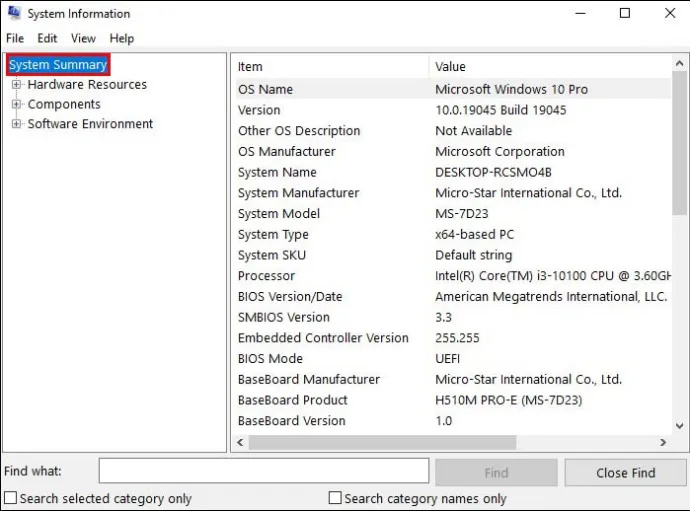
- Keresse meg a „Biztonságos rendszerindítási állapot” elemet a jobb oldali panelen.
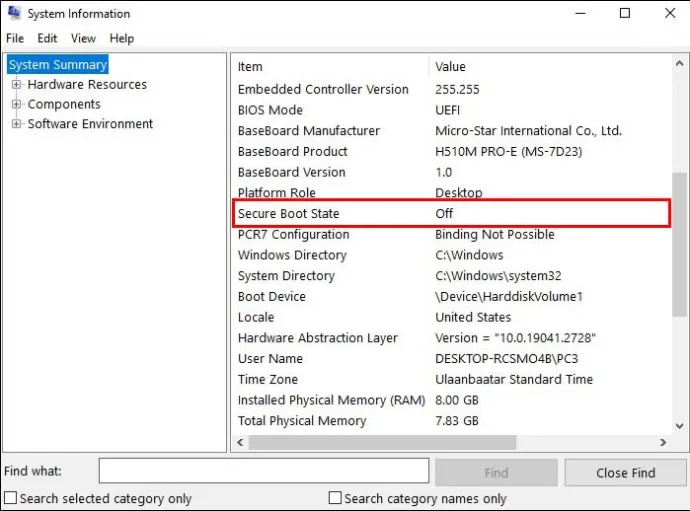
Ha a „Biztonságos rendszerindítási állapot” mellett a „Nem támogatott” vagy „Kikapcsolva” felirat olvasható, folytassa az alábbi lépésekkel:
- Nyomja meg egyszerre az Ablak és az „I” gombot a „Beállítások” ablak elindításához.
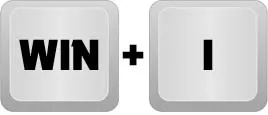
- Nyissa meg a „Frissítések és biztonság” részt.
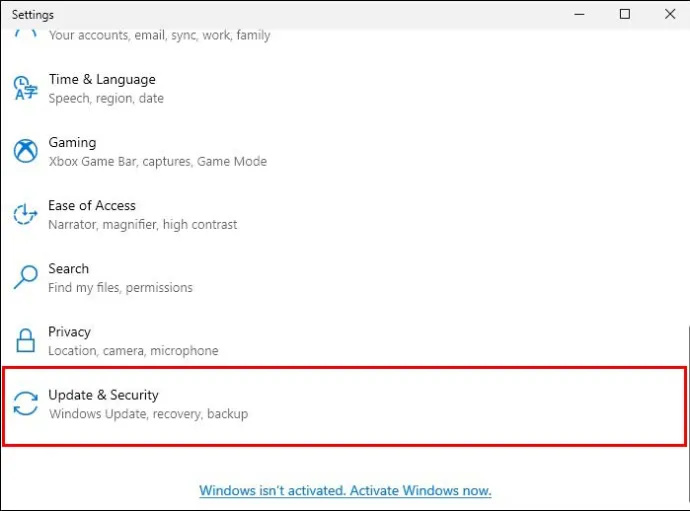
- Lépjen a „Helyreállítás” elemre.
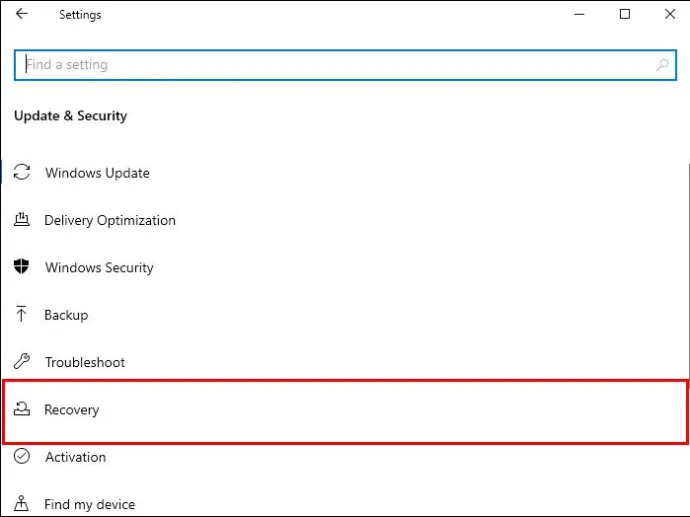
- A „Speciális indítás” részben nyomja meg az „Újraindítás most” gombot.
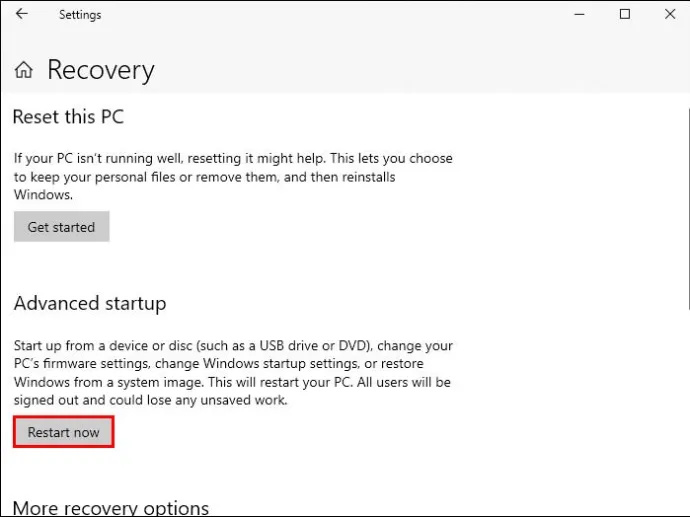
Miután a számítógép újraindul, belép a BIOS-ba. Folytassa a következő lépésekkel:
- Kattintson a „Hibaelhárítás” elemre.
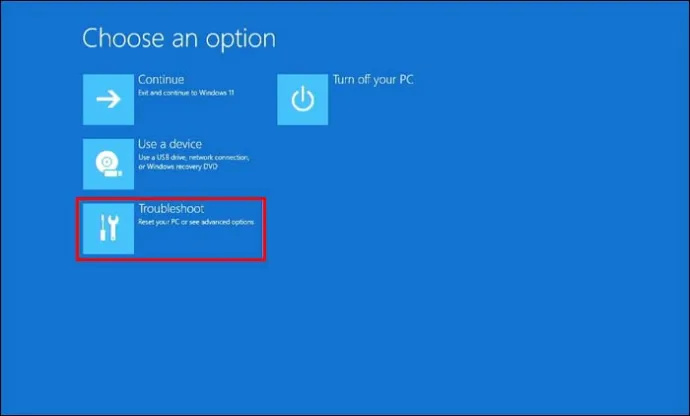
- A „Speciális indítás” menüben nyomja meg a „Speciális beállítások” gombot.
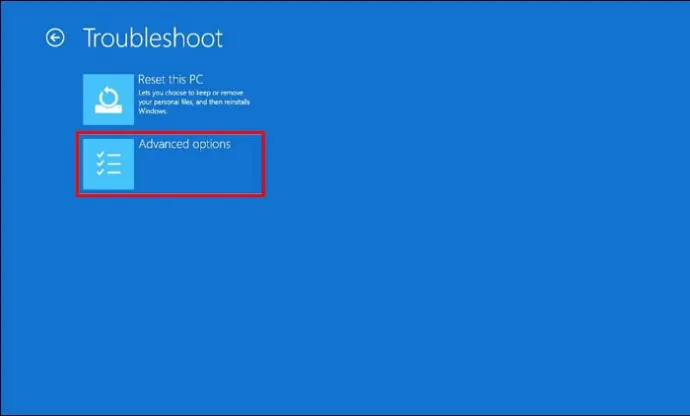
- Kattintson az „UEFI firmware-beállítások” elemre.
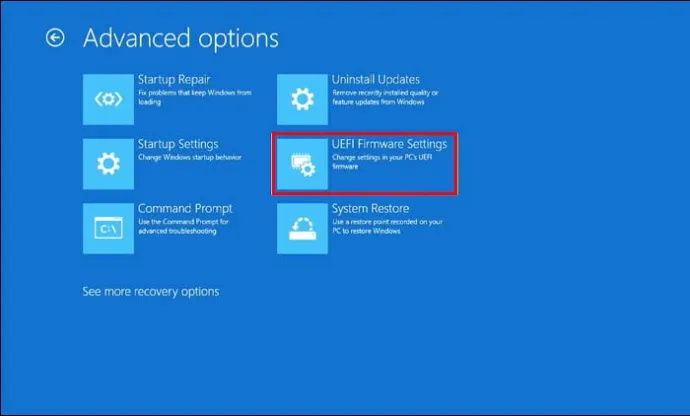
- Nyomja meg az „Újraindítás” gombot, hogy átváltson számítógépe UEFI Bios-jára.
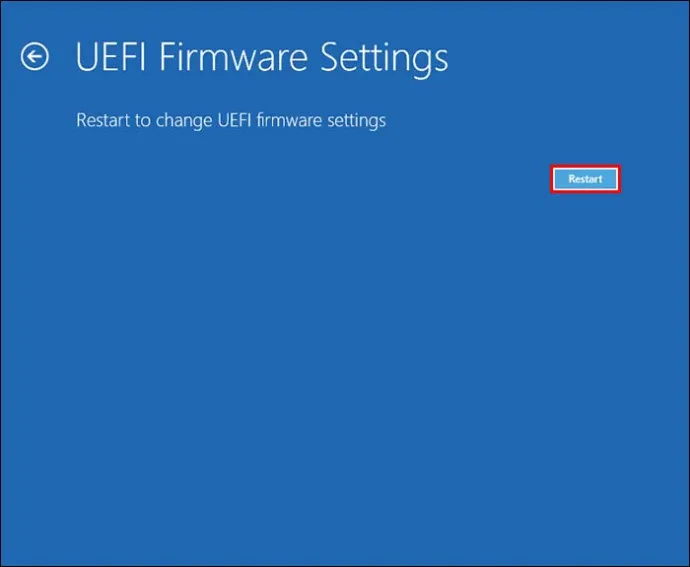
- Kattintson a „BIOS Setup” elemre, és lépjen a „Biztonságos rendszerindítás” elemre a bal oldali panelen.
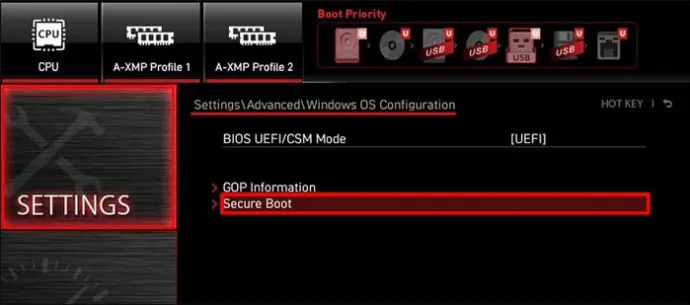
- Nyomja meg a „Biztonságos rendszerindítás engedélyezése” gombot. Erősítse meg a műveletet.
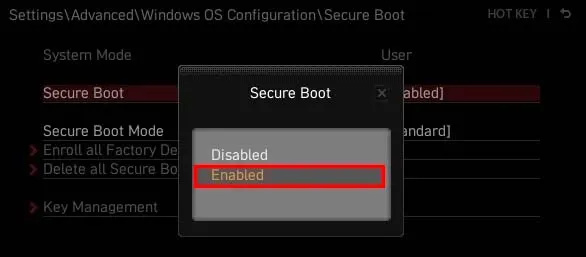
- Az opció engedélyezése után indítsa újra a számítógépet, és ellenőrizze, hogy a Biztonságos rendszerindítás engedélyezve van-e.
Vegye figyelembe, hogy ezek a lépések alaplaponként eltérőek lehetnek. Ha nem talál semmilyen lehetőséget a fenti lépések közül, keresse meg az utasításokat a számítógép gyártójának kézikönyvében.
A TPM támogatás engedélyezése
A Windows 11 számítógépre telepítése lehetséges a TPM chip nélkül is, bizonyos megkerülő megoldásokkal. De ha most nem oldja meg a problémát, előfordulhat, hogy újra kísérteni fog.
A következőképpen engedélyezheti a TPM-támogatást számítógépén:
- Nyissa meg újra a Futtatás párbeszédpanelt a Window és az „R” billentyűk egyidejű megnyomásával.

- Írja be a következőt: „
tpm.msc”.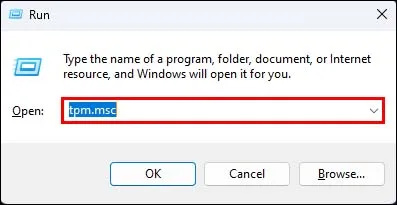
- Kattintson az „OK” gombra.
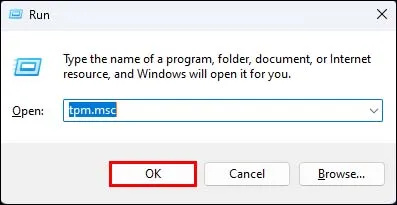
- Lépjen a „Művelet” fülre a „TPM-kezelés” ablakban.
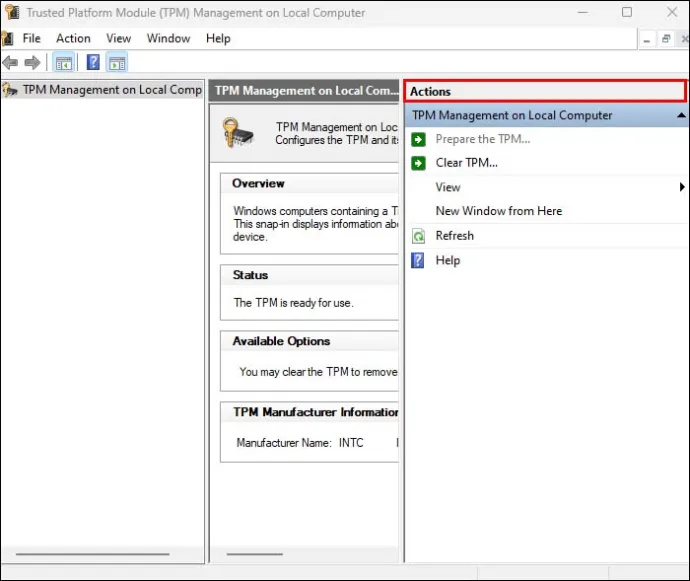
- Válassza a „TPM előkészítése…” lehetőséget.
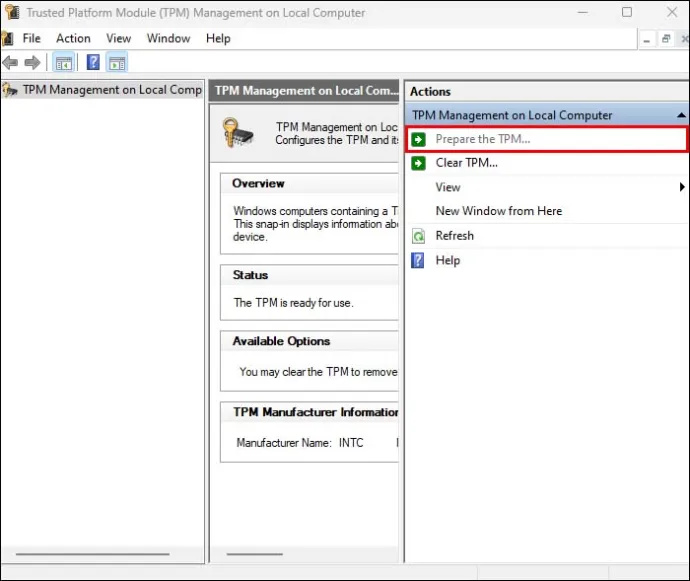
- Indítsa újra a számítógépet, és ellenőrizze, hogy a nem támogatott Secure Boot be van-e kapcsolva.
Hogyan válthat át BIOS módot UEFI-re
Amint már említettük, a „Biztonságos rendszerindítás nem támogatott” probléma egyik lehetséges oka az, hogy a számítógép BIOS-a Legacy Boot módra van állítva. A két mód közötti különbség a rendszerindítási cél megtalálásának módja.
Az újabb verzióként azonban az UEFI biztonságosabb, és jobban megvédi a rendszert a rendszerindító készletekkel és a rootkitekkel szemben az indítás során. Ezenkívül gyorsabban indítja el a számítógépet, kibővített programozási lehetőségeket kínál, valamint jobb a teljesítménye és a méretezhetősége.
Ha a BIOS módot Legacy-ról UEFI-re szeretné módosítani, tegye a következőket:
- Nyomja meg a Windows és az „R” billentyűket a Futtatás parancsmező megnyitásához.

- Írja be: „
msinfo32”.
- Nyomja meg az „Enter” gombot a billentyűzeten a „Rendszerinformációk” ablak megtekintéséhez.

- Válassza a „Rendszer összefoglaló” lehetőséget.
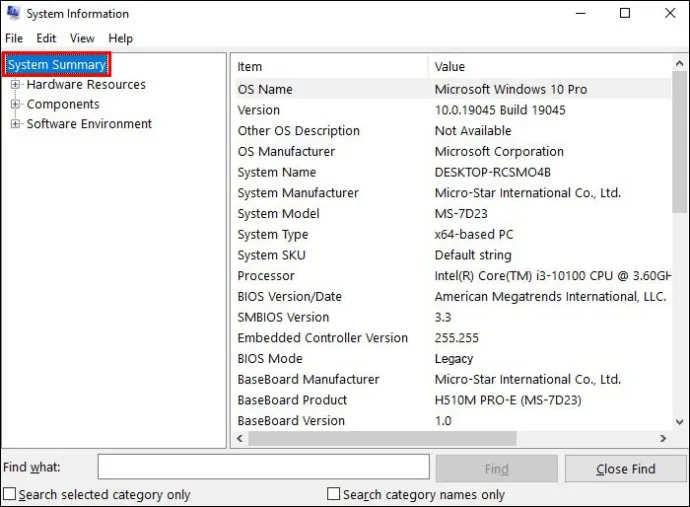
- Ellenőrizze, hogy a jobb oldali panel BIOS-módja „Legacy”-re van-e állítva.
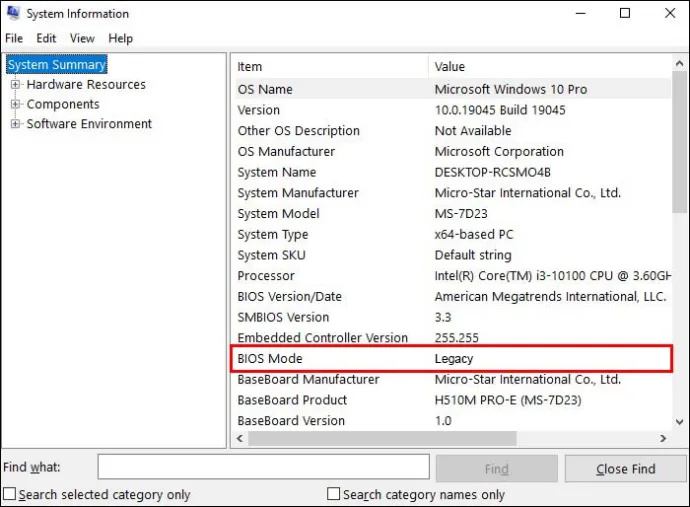
- Ha a BIOS beállítása „Legacy”, akkor újra kell „újraindítania” a számítógépet.
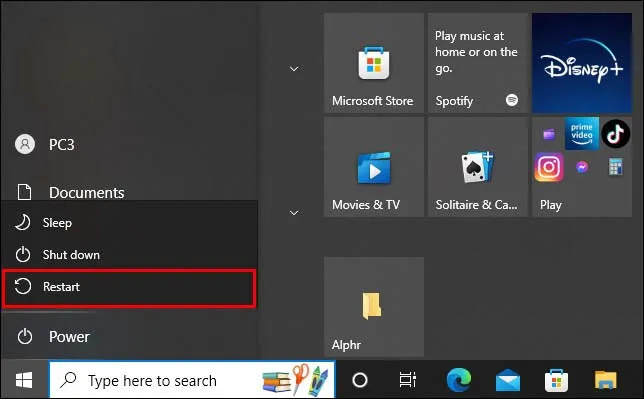
- Ha a számítógép be van kapcsolva, nyomja meg az F1/F2/F3/F10/F12 és az „Esc” vagy a „Delete” billentyűt a BIOS beállítási ablakának megnyitásához.

- Nyomja meg a jobb nyíl gombot a „Boot” fülre jutáshoz, majd kattintson az „UEFI/BIOS Boot Mode” elemre.
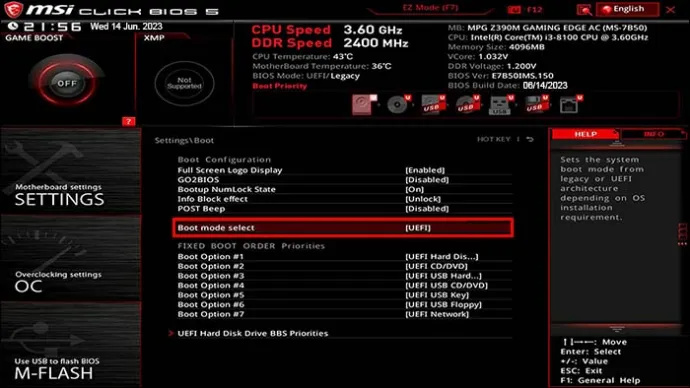
- Válassza az „Enter” lehetőséget.

- Nyomja meg a fel és le nyílbillentyűket a billentyűzeten az „UEFI Boot Mode” kiválasztásához.
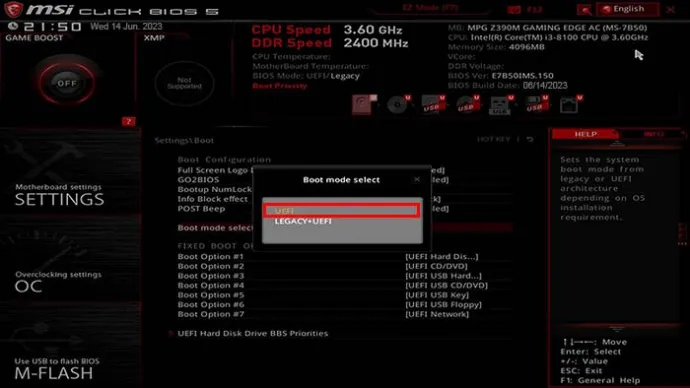
- Kattintson az „F10” és az „Enter” billentyűre a művelet megerősítéséhez és az ablakból való kilépéshez.

- Indítsa újra a számítógépet, és ellenőrizze, hogy a BIOS beállítása UEFI, és a Secure Boot probléma megoldódott-e.
A művelet végrehajtásának lépései még egyszer eltérőek lehetnek az Ön számára. Ha az oktatóprogram során bármikor elveszettnek találja magát, a legjobb, ha megnézi számítógépe gyártójának kézikönyvét.
A partícióstílus módosítása GPT-re
A BIOS UEFI-re váltása mellett át kell állítania a partíciós táblát MBR-ről GUID partícióstílusra (GPT). Mielőtt azonban ezt megtenné, ellenőriznie kell, hogy a rendszerindító lemez GPT-re van-e állítva.
A következőképpen ellenőrizheti a rendszerindító lemez partícióstílusát:
- Nyissa meg a Futtatás párbeszédpanelt a Window és az „R” billentyűk megnyomásával.

- Írja be a következőt: „
diskmgmt.msc”.
- Kattintson az „OK” gombra a „Lemezkezelés” ablak megnyitásához.
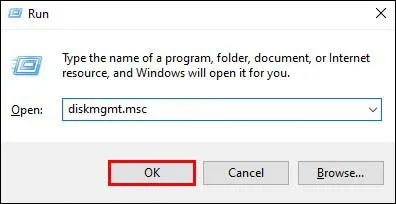
- Kattintson a jobb gombbal a merevlemez-meghajtóra, és válassza a „Tulajdonságok” lehetőséget a helyi menüből.
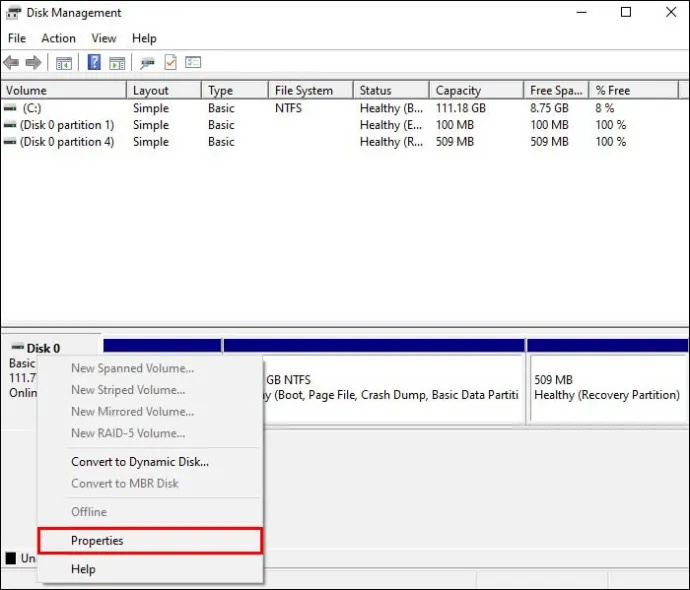
- Az előugró ablakban lépjen a „Hangerő” fülre.
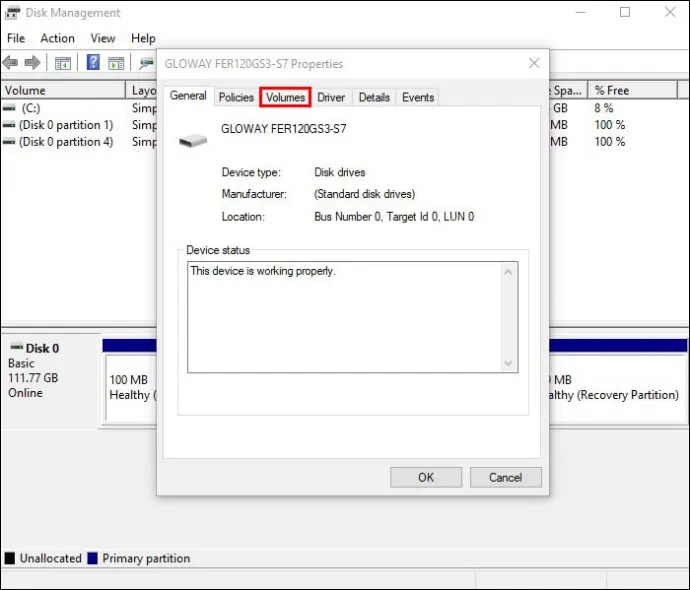
- Ellenőrizze, hogy a „Partíció stílusa” a „Master Boot Record (MBR)”-e.
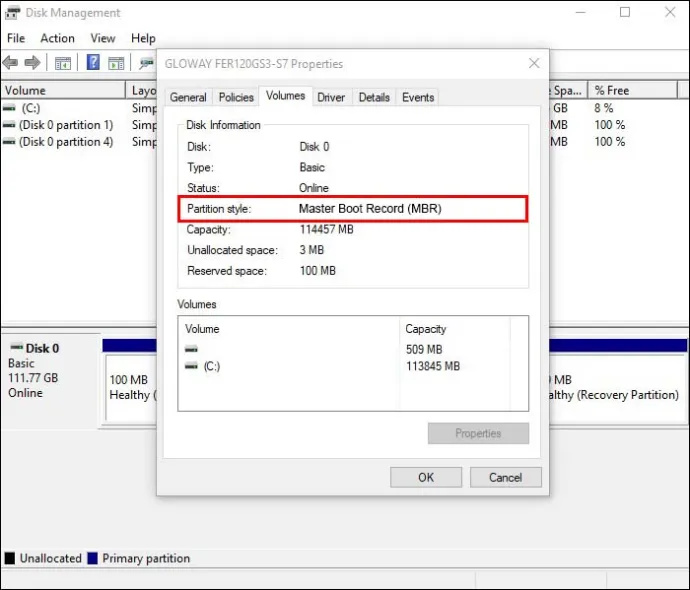
Most a következő lépésekkel módosíthatja GPT-re:
- A számítógép menüjének „Keresés” mezőjébe írja be, hogy „
cmd”.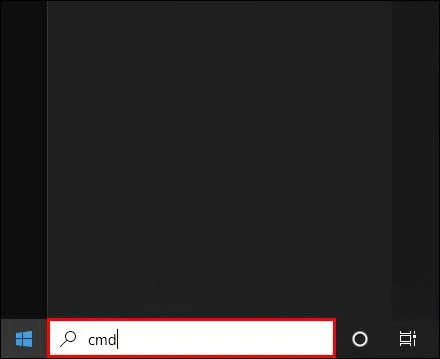
- Kattintson a „Futtatás rendszergazdaként” elemre.
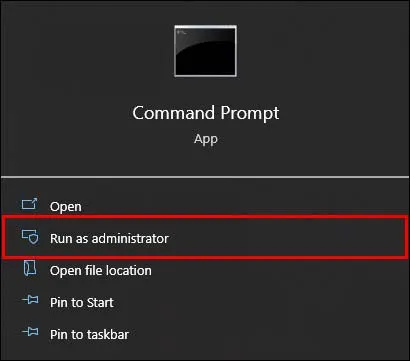
- Írja be az „
mbr2gpt /convert /disk: n /allowfullOS” parancsot a „Parancssor” ablakba.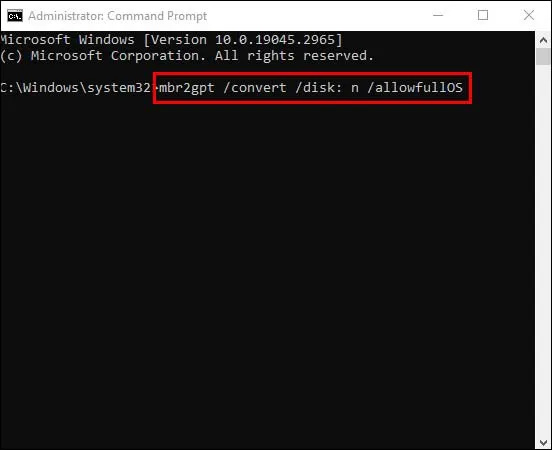
- Nyomja meg az „Enter” gombot a billentyűzeten, és várja meg, amíg az átalakítás befejeződik.

- A folyamat befejezése után indítsa újra a számítógépet, és ellenőrizze, hogy a biztonságos rendszerindítási probléma megoldódott-e.
Mik a minimális rendszerkövetelmények a Windows 11 telepítéséhez?
A jelenlegi rendszernek számos követelménynek kell megfelelnie, mielőtt frissíti a Windows 11-re.
adja hozzá a Google meghajtót a fájlkezelőhöz
- A rendszernek 2004-es vagy újabb verziójú Windows 10-nek kell lennie.
- A számítógép processzorának 1 GHz-es vagy gyorsabbnak kell lennie, egy kompatibilis 64 bites processzoron pedig két vagy több maggal.
- A számítógép RAM-jának 4 GB-nak, a tárhelynek pedig legalább 64 GB-nak kell lennie.
- A rendszer firmware-jének UEFI és Secure Boot képesnek kell lennie.
- A rendszer TPM-jének 2.0-s verziójúnak kell lennie.
- A számítógép grafikus kártyájának kompatibilisnek kell lennie a DirectX 12 vagy újabb verzióval, WDDM 2.0 illesztőprogrammal.
- A számítógép kijelzőjének 720p-nek kell lennie.
GYIK
Mi történhet, ha a Windows 11-et biztonságos rendszerindítás nélkül telepítem?
A Windows 11 telepítése biztonságos rendszerindítás nélkül lehetséges, de a rendszer instabilitásához vezethet. Ezenkívül előfordulhat, hogy nem jogosult frissítésekre a Microsofttól, mivel rendszere a továbbiakban nem támogatott.
Javítsa ki a Biztonságos rendszerindítást az egyszerű Windows frissítés érdekében
A számítógép Windows 11 rendszerre frissítése bonyolult lehet, ha olyan kockázatok merülnek fel, mint például a nem támogatott biztonságos rendszerindítás. Szerencsére számos módon megoldhatja ezt a problémát szakember segítsége nélkül. Ha azonban problémába ütközik a cikkben leírt lépésekkel, lapozza fel a számítógépe kézikönyvét, vagy forduljon a Microsoft ügyfélszolgálatához.
Próbálta már megjavítani a nem támogatott biztonságos rendszerindítást? A fenti lépések közül melyik vált be Önnek? Mondja el nekünk az alábbi megjegyzésekben.









